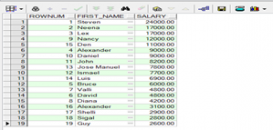Window系统安装Oracle的方法,具体内容如下
一:安装Oracle 数据库软件
1.先去官网下载所需文件:http://www.oracle.com/technetwork/database/enterprise-edition/downloads/index.html
2.选中两个压缩包同时解压到一个文件

3.解压文件后运行文件进行安装
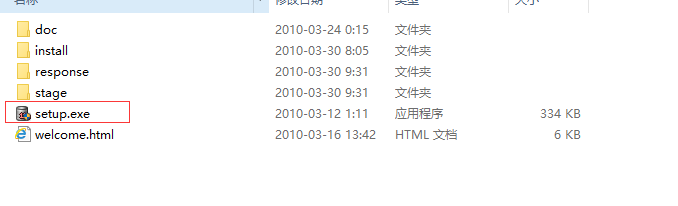
4.运行文件后第一步
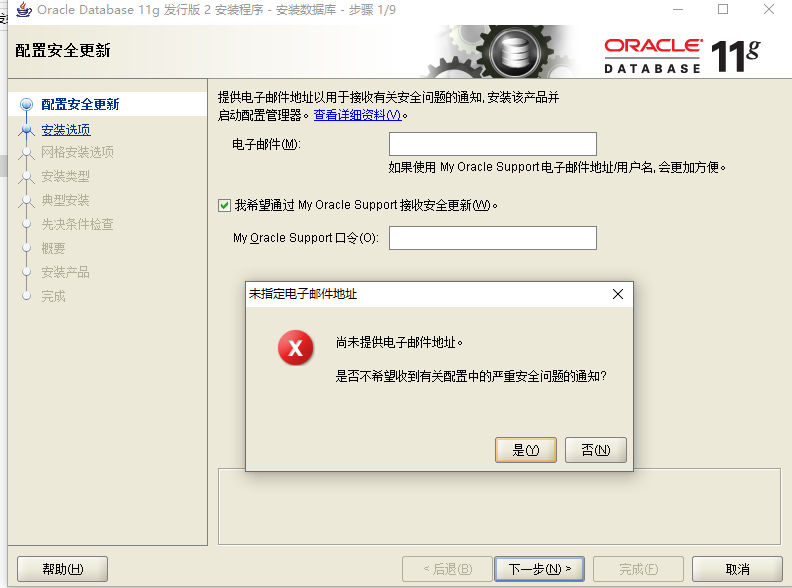
这里信息可以不填写,弹框直接选择是进入下一步
5. 安装选项直接选择第一个
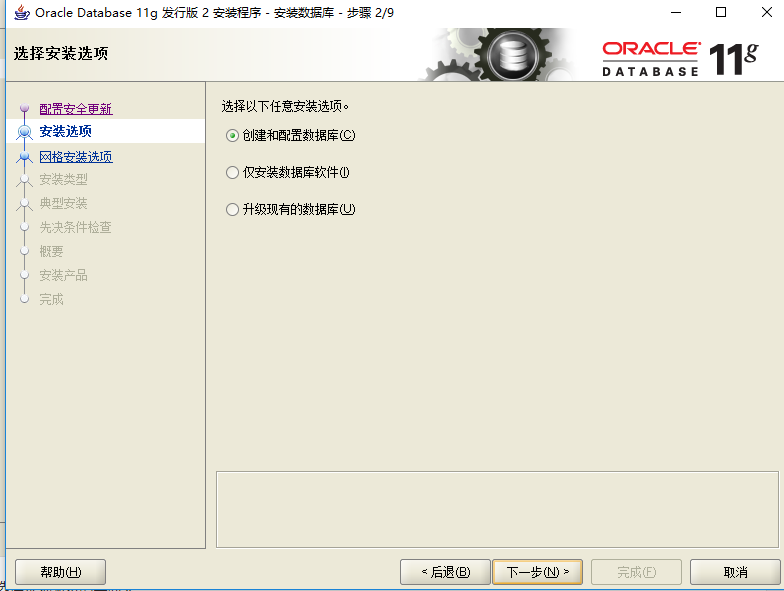
6.系统类也是直接选择第一个
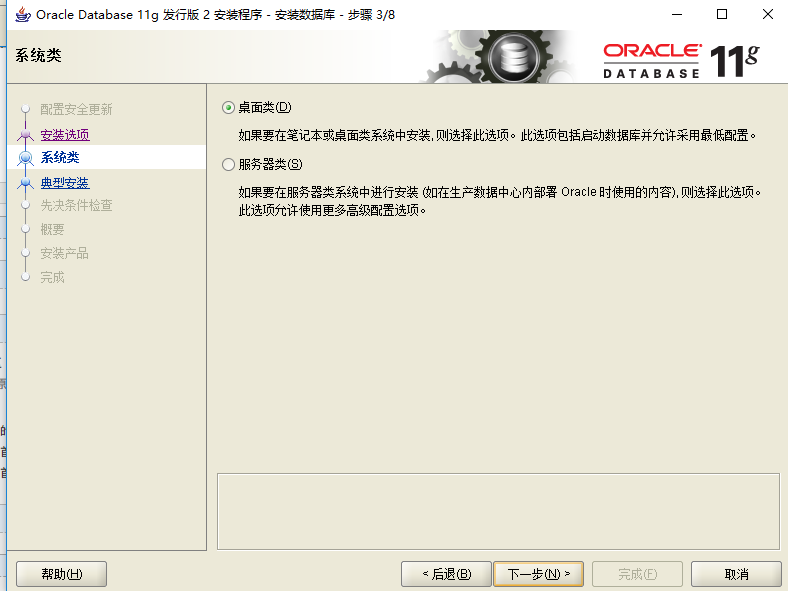
7.典型安装可以配置数据库安装位置、登录口令等信息,口令可以填写简单密码,会有提示但是不影响下一步
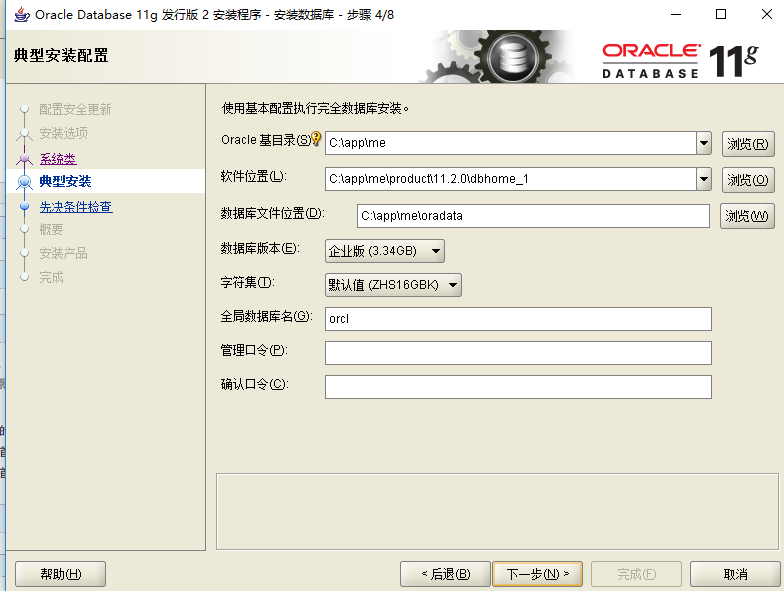
8. 接下来就是连续点击下一步直到安装完成
如果安装过程中出现错误:安装Oracle011g(64位)提示[INS-20802] Oracle Net Configuration Assistant 失败
需要找到安装文件所在地址: \app\frank\product\11.2.0\dbhome_1\bin\lsnrctl.exe 运行该文件,启动监听程序 即可解决
二 安装可视化操作工具Sqldeveloper
1.首先下载sqldeveloper安装包以及支持文件java 的jdk(jdk-8u152-windows-x64)
2. 先运行jdk文件,安装目录可以默认到系统盘
3.然后安装sqldeveloper
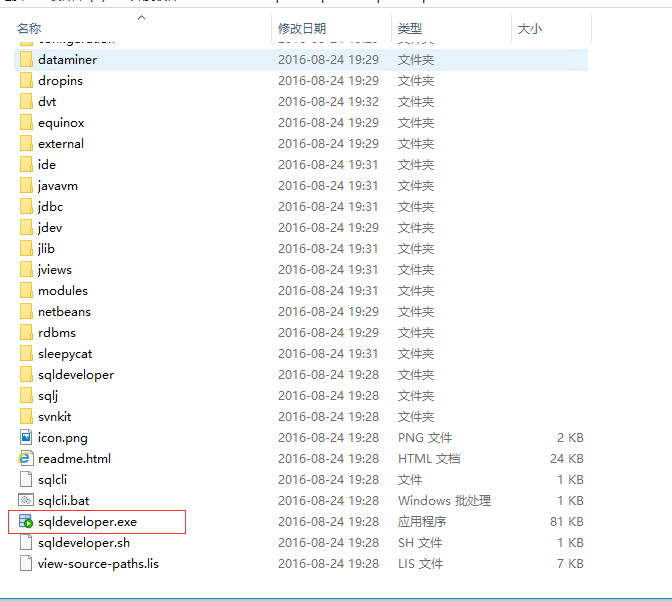
4. 安装需要选择java的jdk文件,就是第二步安装文件所在地址,如果装到系统盘会自动识别到,直接进入软件页面
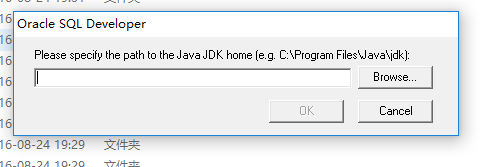
5. 进入管理页面添加链接
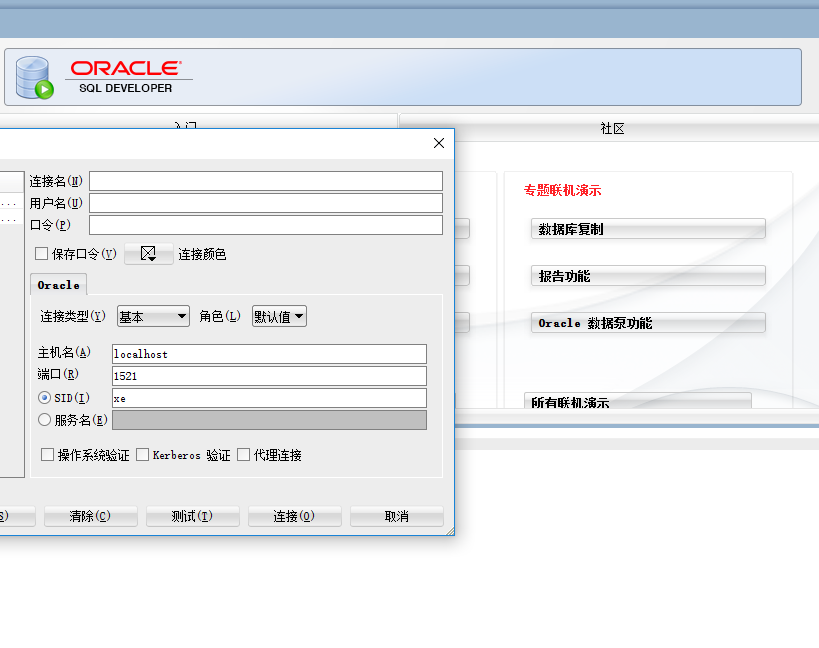
连接名可以自定义,用户名和口令是自己设置的,默认的有system,密码是oracle安装的时候自己设置的,主机名本地默认localhost,端口如果是默认的是1521,服务名是自己的数据库名称.
以上就是本文的全部内容,希望对大家的学习有所帮助,也希望大家多多支持服务器之家。
原文链接:https://www.cnblogs.com/itzzs/archive/2018/07/23/9354524.html